¿Cómo transferir Google Drive a otra cuenta de Google?
El almacenamiento en la nube(Cloud) se vuelve cada vez más importante con cada año que pasa, y Google Drive está a la vanguardia de esto, especialmente en lo que respecta a los consumidores. Ahora, el servicio proporciona solo 15 GB de almacenamiento gratuito para los usuarios y, ciertamente, eso no es suficiente.
Transferir archivos de una cuenta de Google Drive a otra
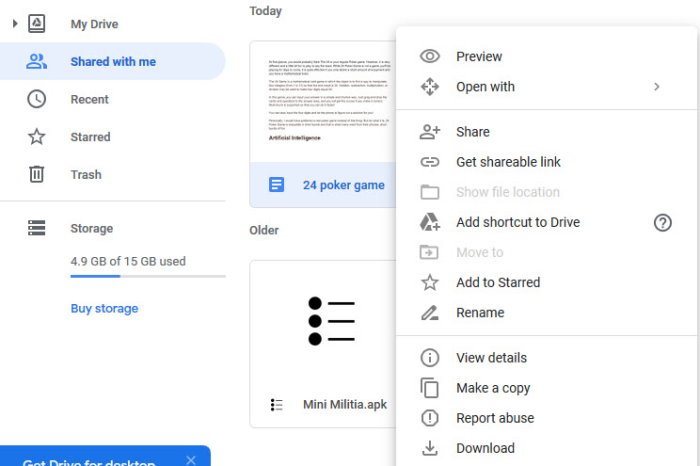
Verá, los 15 GB de espacio se comparten entre Google Drive , Gmail y Google Photos . Si es un gran usuario, es probable que desaparezcan 15 GB de espacio en un breve momento, entonces, ¿cómo solucionamos este problema? Bueno, podemos transferir archivos de una cuenta de Drive a otra.
Ahora, al momento de escribir este artículo, la gente de Google aún no nos ha dado una manera fácil de transferir archivos(transfer files) entre cuentas, por lo tanto, no tuvimos más remedio que tomar algunas medidas.
Lo que vamos a discutir aquí tiene que ver con mover archivos sin tener que descargarlos y volver a cargarlos, lo que puede ser un dolor de cabeza.
- Abre tu cuenta de Google Drive
- Nombre de usuario de la cuenta secundaria de Google Drive
- Eliminar archivos originales.
1] Abre tu cuenta de Google Drive

Lo primero que querrá hacer es abrir su cuenta principal de Google Drive . Desde allí, busque los archivos o carpetas que desea transferir a la cuenta secundaria. Ahora querrá hacer clic derecho en el archivo o carpeta, luego seleccione Compartir(Share) en el menú.
2] Nombre de usuario de la cuenta secundaria de Google Drive(Secondary Google Drive)
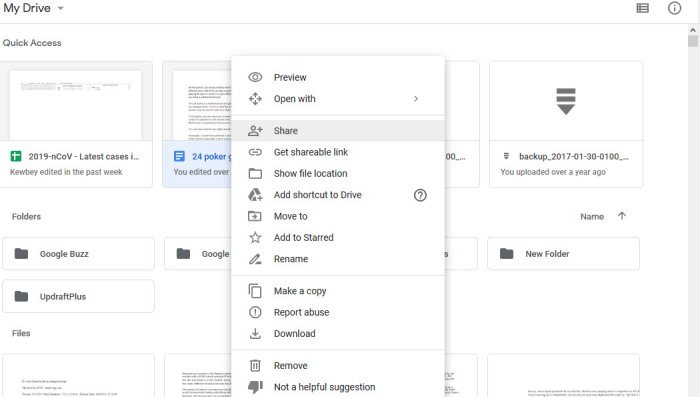
Después de hacer clic en Compartir(Share) , escriba el nombre de usuario de la cuenta secundaria. Desde allí, haz clic en Avanzado(Advanced) . En la sección que dice Mostrar configuración(Show Settings) , continúe y seleccione Es propietario(Is Owner) y luego presione el botón Enviar(Send) .
Inicie sesión(Log) en su cuenta secundaria de Google Drive y haga clic en Compartido(Shared) conmigo en el lado izquierdo, luego intente encontrar la carpeta compartida. Ahora, la plataforma no permitirá que el usuario haga una copia de la carpeta, pero existe la opción de copiar los archivos y moverlos a otra carpeta.
3] Eliminar archivos originales
Una vez que haya completado la copia de todos los archivos, regrese a la cuenta original de Google Drive y elimine los archivos originales para liberar espacio.
Puede conservarlos si lo desea, pero desde nuestro punto de vista, no hay necesidad de deshacerse de ellos en un intento por conservar espacio en su cuenta gratuita.
Lea a continuación: (Read Next:) haga que Google Drive copie automáticamente los documentos cuando los comparta con los colaboradores.(Make Google Drive automatically copy documents when shared with collaborators.)
Related posts
Google Drive vídeos no están jugando o mostrando un blank screen
Cómo guardar archivos de LibreOffice directamente a Google Drive
Cyberduck: Libre FTP, SFTP, WebDAV, Google Drive client para Windows
Google Drive sigue fallando en Windows PC
Move Shared folder a otra unidad con permisos en Google Drive
Cómo eliminar archivos duplicados en Google Drive
Google Drive vs Dropbox: Características, Software, Storage Planes Comparision
Crear un enlace directo a Google Sheets PDF enlace a través de Google Drive
Cómo cambiar la ubicación de Google Drive folder en Windows 10
Cómo convertir Excel file a PDF online usando Google Drive
Cómo Block Someone EN Google Drive
Cómo pasar por alto Google Drive Download quota se excede el error
Cómo agregar Google Drive a File Explorer en Windows 10
Cambiar o transferir la propiedad de archivos y carpetas en Google Drive
Cómo agregar Google Drive a File Explorer
Remove o agregue Google Drive, Dropbox and OneDrive a Context Menu
Cómo guardar los archivos adjuntos Outlook email en Google Drive en iPad
Cómo sincronizar Content en todos los dispositivos con Google Drive para Desktop
Cómo eliminar archivos duplicados en Google Drive
Google Drive Downloads no funciona en Microsoft Edge
